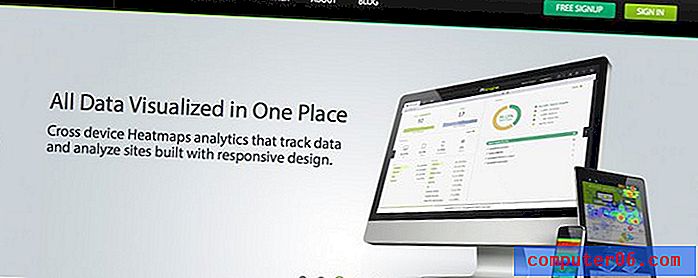Google 스프레드 시트에서 새 워크 시트를 만드는 3 가지 방법
Google 스프레드 시트에서 새 통합 문서 파일을 만들면 기본적으로 하나의 워크 시트 탭이 있습니다. 대부분의 경우 이것이 문제가되지 않지만 일부 스프레드 시트 요구 사항에 따라 해당 파일에 워크 시트를 더 추가해야 할 수도 있습니다.
Google 스프레드 시트에서 수행 할 수있는 작업이며 여러 가지 방법으로이를 수행 할 수 있습니다. 아래의 가이드는 통합 문서에 새 시트를 추가 할 수있는 세 가지 방법을 보여줍니다.
방법 1
첫 번째 옵션은 아마도 가장 쉬운 옵션이고 가장 많이 사용되는 옵션입니다.
Google 스프레드 시트 파일이 열려 있으면 화면 왼쪽 하단에서 + 기호를 클릭하면됩니다.

방법 2
두 번째 옵션은 첫 번째 옵션만큼 빠르며 키보드 단축키를 사용합니다. 새 워크 시트를 자주 추가하고이 키보드 단축키를 메모리에 커밋 할 수 있으면 매우 빠릅니다.
Google 스프레드 시트에 새 워크 시트를 추가하는 키보드 단축키는 Shift + F11 입니다.
방법 3
새 워크 시트를 추가하는 세 번째이자 마지막 방법은 창의 맨 위에있는 메뉴 시스템을 탐색하는 것입니다. 이것은 새 시트를 추가하는 가장 긴 방법이지만 여전히 빠릅니다.
1 단계 : 창의 맨 위에있는 삽입 탭을 클릭하십시오.
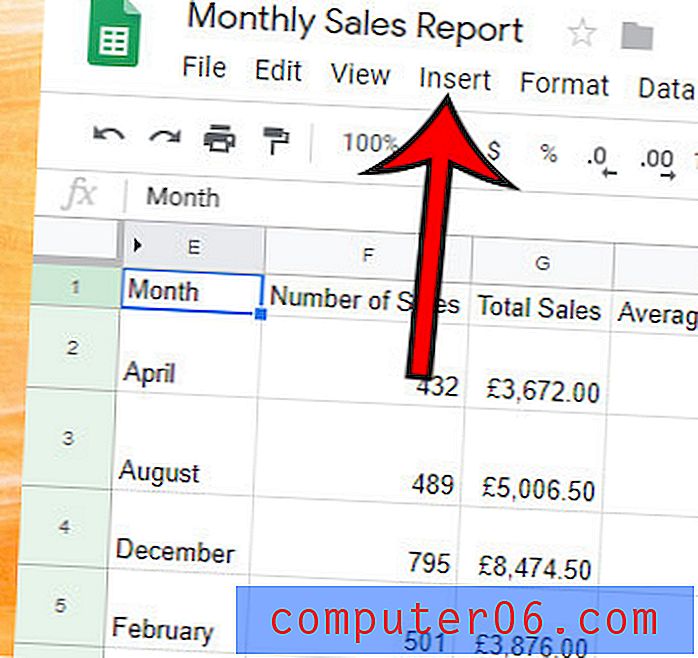
2 단계 : 메뉴 하단에서 새 시트 옵션을 선택합니다.
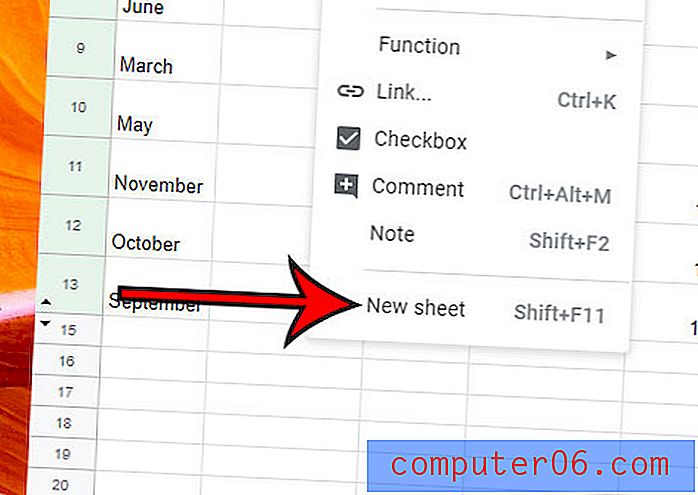
해당 파일 내의 새 워크 시트뿐만 아니라 완전히 새로운 Google 스프레드 시트 파일을 만들어야합니까? Google 드라이브에서 새 스프레드 시트를 만들고 새 프로젝트를 시작하는 방법을 알아보십시오.